Sの会様の講座から久しぶりの投稿をします。
エクセル講座は今回から通常のカリキュラムの内容に加え、1から表を作成してもらうことにしました。
昨年12月25日と今年の1月8日の2回で見積書を作成してもらうことにしました。
生徒のみなさんに与えた条件は
1. A4縦に見積書作成
2. 宛先は 株式会社○○○○○○
営業部長 田中一郎
3.発行元は株式会社○○○○
担当者 高橋 正美
〒108-0074 東京都港区高輪0-1-6
電話 03-0000-4192
4.発行日は今日の日付けとし平成○○年○月○○日と表示する
5.タイトル「お見積書(平成○○年○○月分)」と自動的に表示する。発行日が平成26年12月25日なら「見積書(平成26年12月分)」となるようにする。
6. 内訳は

以外に空欄5行程度
金額は計算式を入力、さらに小計、消費税、合計の欄を設ける
消費税は8%として少数部分は切り捨てる
7. 内訳の上にお見積もり合計欄を設け、金額は内訳の合計とリンクさせる。
8. 品名が決まっている場合があります。本例ではシート「商品一覧」以外の品名は入力できないようにしえください。
さらに、品名が入力されたら単価が自動的に表示されるようにしてください。
商品一覧は別のシート(シート名「商品一覧」)に

として与えました。
レイアウトは全く自由に1から作成してもらいました。
最初、とまどいがみられましたが、ワードの講座で見積書を作成してこともあり、徐々に調子が上がってきました。
この表の作成には、入力規則(リスト入力)、表示形式、関数(VLOOKUP,IFERROR,INTあるいはROUNDDOWN)、名前、印刷(余白、水平方向に中央)、演算などのエクセルの機能を知らないとできないようにしています。
まずみなさん内訳の表について
今回初めてエクセル講座を受講するTさんの例を見てみましょう。
彼女はエクセルの初心者ではないのですが、入力規則は初めてというので、やり方を教え、VLOOKUP関数などは使ったことはあるが、忘れていたようなのでサポートしました。出来上がったのが下の表です。

リスト入力については、[データ]タブ→[データツール]グループの[入力規則を順次クリックして開く[データの入力規]ダイアログボックスにおいて、[入力値の種類]に[リスト]選択し、[元の値]として「=商品一覧!$A$3:$A$8」と入力しています。

さらに、セル[D23]には「=IFERROR(VLOOKUP(Sheet1!C23,商品一覧,2,FALSE),"")」、セル[F23]には「==IFERROR(D23*E23,"")」が入力され、それぞれNo8(30行)までコピーされており、エラー対策藻含め完璧です。
しかも、商品一覧のシートのセル範囲[$A$3:$B$8]には「商品一覧」という名前まで付けています。これは式を見たときにわかりやすく、メンテナンス上も好ましいことだと思います。
T以外にもE君、M君もほぼノーヒントでできていました。K君とEM君もサポートしましたが、1月8日にはできていました。
あと、消費税や合計の計算は全員問題なくできていましたが、どうしてもできない問題がありました。
「見積書(平成○○年○○月分」です。ここは「=E4(今日の日付が入力されたセル)」とすればいいよ。と簡単なヒントを与えたところ、なんとTさんが最初にクリアしました。E君もM君も続き、K君、EM君もサポートを受けながらも見事にクリアしました。
彼らはどのようにクリアしたのでしょうか?
それぞれ「見積書(平成○○年○○月分」が入力されるセルを選択して、表示形式で表示させました。
EM君やK君は[セルの書式設定]ダイアログボックスの[表示形式]タブの分類を[ユーザー定義]にして[種類]の欄に「"お見積書"(ggge"年"m"月""分")と入力、それ以外の人は「"お見積書" "("[$-411]ggge"年"m"月分)"」という入力をしていました。
考え方はまず、平成○○年○○月に近い表示形式を選ぶと、[表示形式]タブの分類を[日付]に、[カレンダーの種類]を[和暦]として、より近い「平成13年3月14日」を選択し、この状態で[ユーザ定義]を選択すると、「[$-411]ggge"年"m"月"d"日";@」となっているので、不要な「m"月"d"日";@」を削除して、前に「「"お見積書" 」を挿入し、後ろに「”分”」と入力すればOKということです。


なお、[$-411]はロケールと呼ばれるもので、ユーザーの言語、環境、文化的慣習などに関連する一連のユーザー設定情報のことで、「411」が日本語をあ表しExcelではロケールを指定するときに、ロケールIDの前に「$-」をつけ「 [ ] 」の中に入れるというルールになっているそうです。
[$-411]はなくても同じ表示ができるのでない方がわかりやすいかもしれません。
全員が今日の日付はTODAY関数ではなく、「Ctrl+;」で入力し、印刷プレビューで印刷時の状態も確認しています。
最後に、生徒のみなさんの作品の一つを表示してみます。
E君の作品で、バランスもよくよくできています。
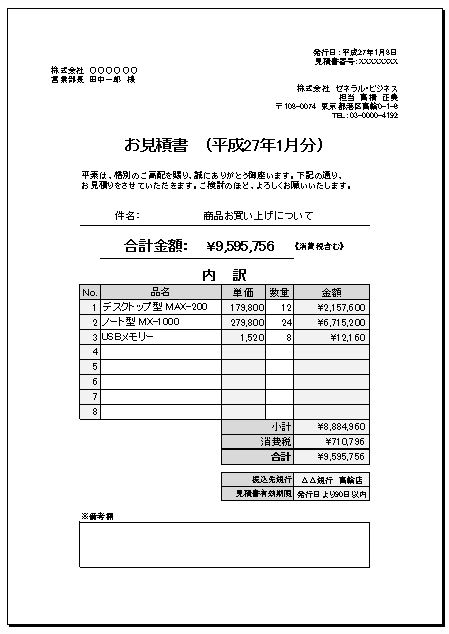
ほかにも紹介したいのですが、今回は省かせてもらいますが、全員合格レベルに達していると思います。
これほど全員ができるとは思っていなかったので、うれしいですね。
なお、今回要求はしなかったのですが、シートの保護機能を使って内訳の表で「品名」と[数量]の項目だけを入力可能にしてそのほかのセルは入力できないようしたほうがよりよかったかもしれませんね。
過去のブログに書いています。
それから、思いつきでいろいろなことは皆さんにやってもらうのですが、以外なところに弱点があることがわかりました。
それは次回に書きます。
エクセル講座は今回から通常のカリキュラムの内容に加え、1から表を作成してもらうことにしました。
昨年12月25日と今年の1月8日の2回で見積書を作成してもらうことにしました。
生徒のみなさんに与えた条件は
1. A4縦に見積書作成
2. 宛先は 株式会社○○○○○○
営業部長 田中一郎
3.発行元は株式会社○○○○
担当者 高橋 正美
〒108-0074 東京都港区高輪0-1-6
電話 03-0000-4192
4.発行日は今日の日付けとし平成○○年○月○○日と表示する
5.タイトル「お見積書(平成○○年○○月分)」と自動的に表示する。発行日が平成26年12月25日なら「見積書(平成26年12月分)」となるようにする。
6. 内訳は

以外に空欄5行程度
金額は計算式を入力、さらに小計、消費税、合計の欄を設ける
消費税は8%として少数部分は切り捨てる
7. 内訳の上にお見積もり合計欄を設け、金額は内訳の合計とリンクさせる。
8. 品名が決まっている場合があります。本例ではシート「商品一覧」以外の品名は入力できないようにしえください。
さらに、品名が入力されたら単価が自動的に表示されるようにしてください。
商品一覧は別のシート(シート名「商品一覧」)に

として与えました。
レイアウトは全く自由に1から作成してもらいました。
最初、とまどいがみられましたが、ワードの講座で見積書を作成してこともあり、徐々に調子が上がってきました。
この表の作成には、入力規則(リスト入力)、表示形式、関数(VLOOKUP,IFERROR,INTあるいはROUNDDOWN)、名前、印刷(余白、水平方向に中央)、演算などのエクセルの機能を知らないとできないようにしています。
まずみなさん内訳の表について
今回初めてエクセル講座を受講するTさんの例を見てみましょう。
彼女はエクセルの初心者ではないのですが、入力規則は初めてというので、やり方を教え、VLOOKUP関数などは使ったことはあるが、忘れていたようなのでサポートしました。出来上がったのが下の表です。

リスト入力については、[データ]タブ→[データツール]グループの[入力規則を順次クリックして開く[データの入力規]ダイアログボックスにおいて、[入力値の種類]に[リスト]選択し、[元の値]として「=商品一覧!$A$3:$A$8」と入力しています。

さらに、セル[D23]には「=IFERROR(VLOOKUP(Sheet1!C23,商品一覧,2,FALSE),"")」、セル[F23]には「==IFERROR(D23*E23,"")」が入力され、それぞれNo8(30行)までコピーされており、エラー対策藻含め完璧です。
しかも、商品一覧のシートのセル範囲[$A$3:$B$8]には「商品一覧」という名前まで付けています。これは式を見たときにわかりやすく、メンテナンス上も好ましいことだと思います。
T以外にもE君、M君もほぼノーヒントでできていました。K君とEM君もサポートしましたが、1月8日にはできていました。
あと、消費税や合計の計算は全員問題なくできていましたが、どうしてもできない問題がありました。
「見積書(平成○○年○○月分」です。ここは「=E4(今日の日付が入力されたセル)」とすればいいよ。と簡単なヒントを与えたところ、なんとTさんが最初にクリアしました。E君もM君も続き、K君、EM君もサポートを受けながらも見事にクリアしました。
彼らはどのようにクリアしたのでしょうか?
それぞれ「見積書(平成○○年○○月分」が入力されるセルを選択して、表示形式で表示させました。
EM君やK君は[セルの書式設定]ダイアログボックスの[表示形式]タブの分類を[ユーザー定義]にして[種類]の欄に「"お見積書"(ggge"年"m"月""分")と入力、それ以外の人は「"お見積書" "("[$-411]ggge"年"m"月分)"」という入力をしていました。
考え方はまず、平成○○年○○月に近い表示形式を選ぶと、[表示形式]タブの分類を[日付]に、[カレンダーの種類]を[和暦]として、より近い「平成13年3月14日」を選択し、この状態で[ユーザ定義]を選択すると、「[$-411]ggge"年"m"月"d"日";@」となっているので、不要な「m"月"d"日";@」を削除して、前に「「"お見積書" 」を挿入し、後ろに「”分”」と入力すればOKということです。


なお、[$-411]はロケールと呼ばれるもので、ユーザーの言語、環境、文化的慣習などに関連する一連のユーザー設定情報のことで、「411」が日本語をあ表しExcelではロケールを指定するときに、ロケールIDの前に「$-」をつけ「 [ ] 」の中に入れるというルールになっているそうです。
[$-411]はなくても同じ表示ができるのでない方がわかりやすいかもしれません。
全員が今日の日付はTODAY関数ではなく、「Ctrl+;」で入力し、印刷プレビューで印刷時の状態も確認しています。
最後に、生徒のみなさんの作品の一つを表示してみます。
E君の作品で、バランスもよくよくできています。
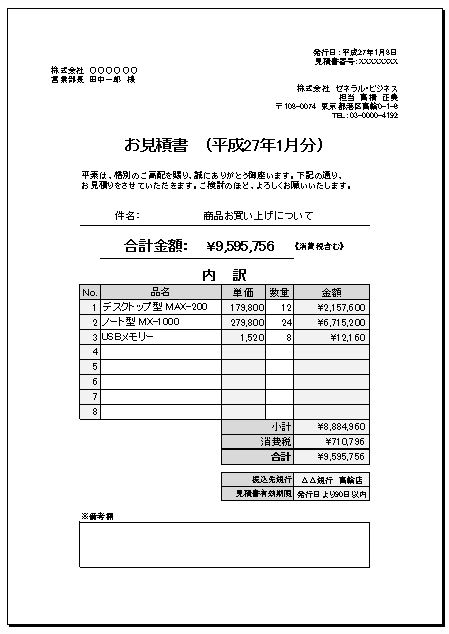
ほかにも紹介したいのですが、今回は省かせてもらいますが、全員合格レベルに達していると思います。
これほど全員ができるとは思っていなかったので、うれしいですね。
なお、今回要求はしなかったのですが、シートの保護機能を使って内訳の表で「品名」と[数量]の項目だけを入力可能にしてそのほかのセルは入力できないようしたほうがよりよかったかもしれませんね。
過去のブログに書いています。
それから、思いつきでいろいろなことは皆さんにやってもらうのですが、以外なところに弱点があることがわかりました。
それは次回に書きます。




















※コメント投稿者のブログIDはブログ作成者のみに通知されます